Comment afficher et effacer votre historique d'écoute Spotify
Divers / / May 04, 2022
Trouver votre historique Spotify peut être important si vous avez écouté une liste de lecture ou la radio sans rien faire et que vous souhaitez identifier une certaine chanson. En même temps, vous souhaiterez peut-être faire table rase de vos habitudes d'écoute musicale, mais pouvez-vous effacer votre historique musical sur Spotify ?

Notre objectif est de répondre à cette question pour vous et de vous montrer comment vous pouvez accéder et utiliser les informations qui constituent votre historique d'écoute sur Spotify.
Comment trouver votre historique d'écoute dans l'application mobile Spotify
Beaucoup de gens préfèrent utiliser Spotify sur leur mobile en plus du bureau. Si tel est le cas pour vous, voici comment vous pouvez accéder à votre historique d'écoute depuis l'application.
Étape 1: Ouvrez l'application Spotify sur Android ou iPhone.
Étape 2: Appuyez sur l'icône Horloge dans le coin supérieur droit de l'écran (entre Notifications et Paramètres).

Étape 3: Vous devriez maintenant avoir une vue de toutes les chansons que vous avez écoutées sur Spotify jusqu'à présent. Balayez vers le bas pour découvrir des chansons plus anciennes.
Étape 4: Vous remarquerez que chaque chanson jouée est accompagnée de trois points. Appuyez sur ces trois points pour accéder à un menu d'options.

Étape 5: Vous pouvez choisir d'aimer la chanson, d'ajouter à la liste de lecture ou même de partager la chanson avec d'autres dans la section historique.

Alternativement, vous pouvez balayer vers le bas depuis l'écran principal de l'application, jusqu'à ce que vous trouviez une section intitulée « Joué récemment ». Ici, vous pouvez voir les albums, artistes ou listes de lecture les plus récents que vous avez lus.

Étape 6: Une autre façon d'accéder à votre historique d'écoute consiste à appuyer sur le bouton "Votre bibliothèque" en bas.

Étape 8: Cela ouvrira une fenêtre "Récemment joué". Vous pouvez vérifier les dernières chansons jouées dans votre bibliothèque. En outre, les chansons que vous pouvez télécharger sur votre téléphone.
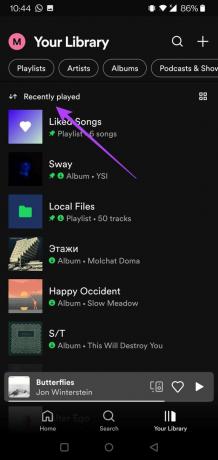
Comment trouver votre historique d'écoute dans Spotify Desktop Client
D'autre part, si vous avez tendance à accéder à Spotify principalement via son client de bureau, suivez ces étapes pour localiser votre historique d'écoute.
Étape 1: Ouvrez l'application Spotify sur votre ordinateur.
Étape 2: Cliquez sur le bouton File d'attente dans le coin inférieur droit de la barre de scrobble.

Étape 3: Passez de la vue File d'attente à "Lectuées récemment" pour voir votre historique d'écoute. Votre historique d'écoute sur ordinateur est séparé de celui sur mobile. Ainsi, vous ne verrez que les chansons que vous avez écoutées en utilisant Spotify sur votre PC.
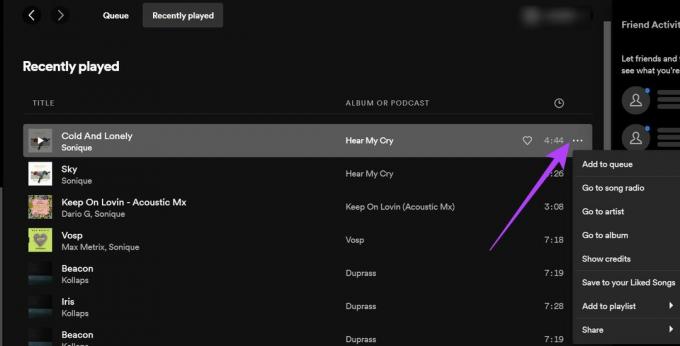
Étape 4: Une fois que vous avez ouvert votre historique, vous pouvez appuyer sur les trois points et sélectionner l'une des options disponibles, notamment: Enregistrer dans les chansons aimées, Ajouter à la liste de lecture ou Partager.
Étape 5: Alternativement, vous pouvez avoir un aperçu de toutes les chansons que vous avez jouées sur n'importe quel appareil, en faisant défiler vers le bas et en consultant la section Récemment joué. Appuyez sur l'option Voir tout pour développer la vue.

Comment puis-je supprimer mon historique d'écoute Spotify
Malheureusement, vous ne pouvez pas. Spotify s'appuie sur votre historique d'écoute pour suggérer de nouvelles musiques susceptibles de vous intéresser, créer de nouvelles listes de lecture en fonction de vos goûts et fournir d'autres recommandations. Si vous souhaitez repartir de zéro avec la création de votre personnage musical, vous devrez créer un nouveau compte Spotify.
Mon historique d'écoute est-il privé
Par défaut, Spotify ne montre pas aux autres votre historique d'écoute. Cependant, il est possible d'afficher vos "Artistes récemment joués" sur votre profil afin que les visiteurs puissent voir la liste. Suivez le tutoriel ci-dessous pour le faire sur votre appareil mobile.
Étape 1: Dans l'application Spotify, appuyez sur l'icône d'engrenage dans le coin supérieur droit (Paramètres).

Étape 2: Faites défiler vers le bas jusqu'à ce que vous trouviez la section Social et activez l'option "Artistes récemment joués". Cela aura pour effet d'activer également la fonction "Activité d'écoute" - qui partage ce que vous écoutez avec vos abonnés sur Spotify.

Étape 3: Sur le bureau, appuyez sur la flèche vers le bas à côté de votre nom d'utilisateur dans le coin supérieur droit de l'écran.
Étape 4: Sélectionnez Paramètres dans le menu déroulant qui s'affiche.

Étape 5: Faites défiler vers le bas jusqu'à ce que vous atteigniez la section Social et activez l'option "Artistes récemment joués".
Ramenez des souvenirs
L'historique d'écoute de Spotify facilite la mémorisation des chansons que vous écoutiez, mais que vous avez peut-être oubliées. Lorsque la nostalgie frappe fort, vous pouvez rapidement vérifier quelles chansons vous jouiez sans arrêt il y a quelques années et revivre ces moments. En même temps, si vous voulez commencer à créer des listes de lecture sur Spotify, cet article vous explique tout en détail.
Dernière mise à jour le 21 avril 2022
L'article ci-dessus peut contenir des liens d'affiliation qui aident à soutenir Guiding Tech. Cependant, cela n'affecte pas notre intégrité éditoriale. Le contenu reste impartial et authentique.



